Ποιες είναι αυτές οι προειδοποιήσεις;
Chrome Security Warning Scam αναφέρεται σε αναδυόμενα παράθυρα που ισχυρίζονται ότι υπάρχει κάποιο πρόβλημα με τον υπολογιστή σας, και ότι θα πρέπει να καλέσετε τον παρεχόμενο αριθμό για τεχνική υποστήριξη για να διορθώσετε το ζήτημα. Αυτά τα αναδυόμενα παράθυρα εμφανίζονται συνήθως λόγω adware λοίμωξη, η οποία θα μπορούσε να έχετε πάρει κατά την εγκατάσταση freeware. Ή σας θα μπορούσε να έχει γίνει ανακατεύθυνση όταν επισκέπτεστε μια ιστοσελίδα αμφισβητήσιμη. Εάν έχετε αντιμετωπίσει μια tech-support scam πριν, θα αμέσως αναγνωρίζετε αυτό το pop-up ως μία καθώς και επειδή είναι όλα ουσιαστικά τα ίδια.
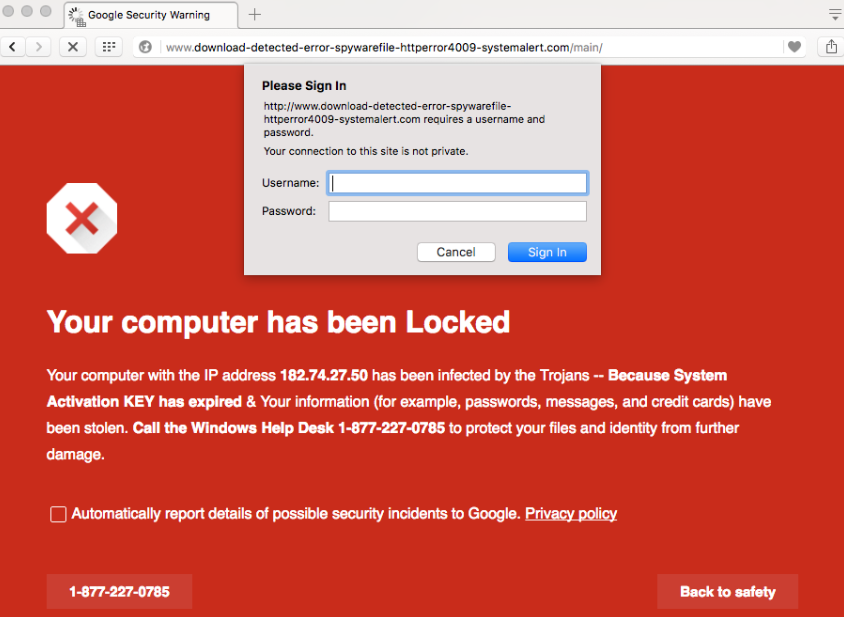
Ένα αναδυόμενο παράθυρο εμφανίζεται στην οθόνη σας, υπάρχουν αξιώσεις είναι ένα πρόβλημα και στη συνέχεια να προσφέρει τεχνική υποστήριξη. You καλώ αυτούς, αυτοί tamper με τον υπολογιστή σας ενώ προσποιούνται να κάνουμε κάποιο είδος «καθορισμός», και στη συνέχεια θα σας ζητηθεί να πληρώσετε πολλά χρήματα.
Ίσως να αναρωτιέστε γιατί είμαστε τόσο σίγουροι ότι είναι μια απάτη, και είναι πραγματικά αρκετά απλή. Κάθε φορά που το πρόγραμμα περιήγησής σας εμφανίζει μια ειδοποίηση για αυτού του είδους και υπάρχει ένας αριθμός τηλεφώνου προϋπόθεση για Microsoft ή Apple τεχνική υποστήριξη, είναι πάντα μια απάτη. Θα σας ζητηθεί ποτέ να καλέσετε νόμιμες εταιρείες με αυτό τον τρόπο. Ποτέ. Και εκτός αυτού, το πρόγραμμα περιήγησής σας δεν έχει τρόπο να γνωρίζει αν ο υπολογιστής σας έχει μια μόλυνση. Αφού καταργήσετε Chrome Security Warning Scam adware, τα αναδυόμενα παράθυρα θα πρέπει να πάει μακριά.
Γιατί βλέπεις τους;
Αν επισκέπτονται μια αμφισβητήσιμη ιστοσελίδα όταν έχεις τα αναδυόμενα παράθυρα, είναι πιθανό που ήταν απλώς ανακατεύθυνση. Αν μετά τη λήξη, η διαφήμιση δεν εμφανίζεται πλέον, θα πρέπει με τη σαφή. Ωστόσο, εάν έχουν εμφανιστεί πολλές φορές, adware μπορεί να φταίει. Προσπαθήστε να θυμάστε, αν έχετε εγκαταστήσει πρόσφατα κάποιο δωρεάν πρόγραμμα, το οποίο θα μπορούσε να είχε κάτι να επισυνάπτεται. Μικρές μολύνσεις όπως το adware και browser αεροπειρατές είναι συνήθως συνδέονται σε δωρεάν προγράμματα με έναν τρόπο που τους επιτρέπει να εγκαταστήσετε παράλληλα με. Αν θέλετε να τους αποτρέψει από την εγκατάσταση, θα πρέπει να καταργήσετε την επιλογή τους. Για να το κάνετε αυτό, επιλέξτε ρυθμίσεις για προχωρημένους ή προσαρμοσμένη κατά την εγκατάσταση του προγράμματος, και αποεπιλέξτε τα πλαίσια των επιπλέον στοιχείων που εμφανίζονται. Προεπιλεγμένες ρυθμίσεις δεν θα σας δείξω αυτά τα στοιχεία, ώστε να προσπαθήσουμε να μην τα χρησιμοποιήσουν αν για προχωρημένους είναι διαθέσιμες.
Υπάρχει κάτι λάθος με τον υπολογιστή σας;
Τα αναδυόμενα παράθυρα θα ισχυριστεί ότι κάτι είναι λάθος με το σύστημά σας, όπως ο υπολογιστής σας έχει αποκλειστεί λόγω μια λοίμωξη malware, ή μια σύνδεση δικτύου ύποπτη. Να σας πιέσουν και να εκφοβίσει, το αναδυόμενο παράθυρο ενδέχεται να αναφέρει επίσης ότι οι προσωπικές πληροφορίες σας κλέβεται. Τέτοιου είδους τακτικές εκφοβισμού μπορούν να κάνουν τον πανικό των χρηστών, που θα κάνουν ό, τι φαίνεται πιο αληθοφανής. Και να σας κάνει πιο πιθανό να καλέσετε τον αριθμό που παρέχεται τεχνική υποστήριξη. Αν το κάνατε, θα σας συνδέεται με επαγγελματίες απατεώνες, οι οποίοι είναι πολύ καλοί στο να πείσει ανθρώπους ανοησία. Θα ζητήσει να συνδεθείτε απομακρυσμένα στον υπολογιστή σας και εάν επιτρέψετε πρόσβαση, θα δείτε τους μπέρδεμα σχετικά με το με τον υπολογιστή σας, δήθεν για τον καθορισμό πράγματα. Στη συνέχεια θα σας ζητηθεί να πληρώσετε ένα ζευγάρι των εκατό δολαρίων. Τόσο οι διαφημίσεις και λέει ό, τι η «τεχνική υποστήριξη» είναι απόλυτη ανοησία. Αν δεν έχετε μια λοίμωξη που είναι εντελώς άσχετη με αυτό, δεν υπάρχει τίποτα λάθος με τον υπολογιστή σας. Δεν υπάρχει κακόβουλο λογισμικό είναι κλοπή προσωπικών σας πληροφοριών, όπως το προειδοποιητικό μήνυμα μπορεί να διεκδικήσει. Είναι όλα ένα τέχνασμα για την απάτη σας.
Υπάρχουν μερικά πράγματα που θα πρέπει να θυμάστε όταν αντιμετωπίζετε αυτά τα είδη των διαφημίσεων. Μία, ποτέ δεν σας πρόγραμμα περιήγησης θα σας προειδοποιήσει για μια λοίμωξη malware επειδή δεν είναι ικανός να ανιχνεύει ένα. Αφήστε τις προειδοποιήσεις κακόβουλου λογισμικού σας anti-malware. Και δεύτερον, Microsoft, ή Apple ή οποιαδήποτε άλλη νόμιμη εταιρεία δεν θα σας ζητήσει να τους καλέσει μέσω του browser σας. Ούτε θα ποτέ σας καλούν προσωπικά.
αφαίρεση Chrome Security Warning Scam
Αν θέλετε το λαϊκός-UPS για να σταματήσει, θα πρέπει να διαγράψετε Chrome Security Warning Scam adware. Αυτό μπορεί να γίνει με δύο τρόπους, με μη αυτόματο τρόπο ή χρησιμοποιώντας λογισμικό anti-spyware. Αν δεν έχετε μεγάλη εμπειρία, όταν πρόκειται για την αφαίρεση των προγραμμάτων, μπορεί να θέλετε να κολλήσει τις τελευταίες επιλογές. Αποκτήσετε anti-spyware της επιλογής σας, το χρησιμοποιήσετε για να σαρώσετε τον υπολογιστή σας, και αφήστε το να αναλάβει τη φροντίδα της λοίμωξης. Εάν θα προτιμούσατε να καταργήσετε την εγκατάσταση Chrome Security Warning Scam adware τον εαυτό σας, είστε ευπρόσδεκτοι να χρησιμοποιήσετε το παρακάτω παρέχονται οδηγίες για να σας βοηθήσει.
Offers
Κατεβάστε εργαλείο αφαίρεσηςto scan for Chrome Security Warning ScamUse our recommended removal tool to scan for Chrome Security Warning Scam. Trial version of provides detection of computer threats like Chrome Security Warning Scam and assists in its removal for FREE. You can delete detected registry entries, files and processes yourself or purchase a full version.
More information about SpyWarrior and Uninstall Instructions. Please review SpyWarrior EULA and Privacy Policy. SpyWarrior scanner is free. If it detects a malware, purchase its full version to remove it.

WiperSoft αναθεώρηση λεπτομέρειες WiperSoft είναι ένα εργαλείο ασφάλεια που παρέχει σε πραγματικό χρόνο ασφάλεια απ� ...
Κατεβάσετε|περισσότερα


Είναι MacKeeper ένας ιός;MacKeeper δεν είναι ένας ιός, ούτε είναι μια απάτη. Ενώ υπάρχουν διάφορες απόψεις σχετικά με τ� ...
Κατεβάσετε|περισσότερα


Ενώ οι δημιουργοί του MalwareBytes anti-malware δεν έχουν σε αυτήν την επιχείρηση για μεγάλο χρονικό διάστημα, συνθέτουν ...
Κατεβάσετε|περισσότερα
Quick Menu
βήμα 1. Απεγκαταστήσετε Chrome Security Warning Scam και συναφή προγράμματα.
Καταργήστε το Chrome Security Warning Scam από Windows 8
Κάντε δεξιό κλικ στην κάτω αριστερή γωνία της οθόνης. Μόλις γρήγορη πρόσβαση μενού εμφανίζεται, επιλέξτε Πίνακας ελέγχου, επιλέξτε προγράμματα και δυνατότητες και επιλέξτε να απεγκαταστήσετε ένα λογισμικό.


Απεγκαταστήσετε Chrome Security Warning Scam από τα παράθυρα 7
Click Start → Control Panel → Programs and Features → Uninstall a program.


Διαγραφή Chrome Security Warning Scam από τα Windows XP
Click Start → Settings → Control Panel. Locate and click → Add or Remove Programs.


Καταργήστε το Chrome Security Warning Scam από το Mac OS X
Κάντε κλικ στο κουμπί Go στην κορυφή αριστερά της οθόνης και επιλέξτε εφαρμογές. Επιλέξτε το φάκελο "εφαρμογές" και ψάξτε για Chrome Security Warning Scam ή οποιοδήποτε άλλοδήποτε ύποπτο λογισμικό. Τώρα, κάντε δεξί κλικ στο κάθε τέτοια εισόδων και επιλέξτε μεταφορά στα απορρίμματα, στη συνέχεια, κάντε δεξί κλικ το εικονίδιο του κάδου απορριμμάτων και επιλέξτε άδειασμα απορριμάτων.


βήμα 2. Διαγραφή Chrome Security Warning Scam από τις μηχανές αναζήτησης
Καταγγείλει τις ανεπιθύμητες επεκτάσεις από τον Internet Explorer
- Πατήστε το εικονίδιο με το γρανάζι και πηγαίνετε στο Διαχείριση πρόσθετων.


- Επιλέξτε γραμμές εργαλείων και επεκτάσεις και να εξαλείψει όλες τις ύποπτες καταχωρήσεις (εκτός από τη Microsoft, Yahoo, Google, Oracle ή Adobe)


- Αφήστε το παράθυρο.
Αλλάξει την αρχική σελίδα του Internet Explorer, αν άλλαξε από ιό:
- Πατήστε το εικονίδιο με το γρανάζι (μενού) στην επάνω δεξιά γωνία του προγράμματος περιήγησης και κάντε κλικ στην επιλογή Επιλογές Internet.


- Γενικά καρτέλα καταργήσετε κακόβουλο URL και εισάγετε το όνομα τομέα προτιμότερο. Πιέστε εφαρμογή για να αποθηκεύσετε τις αλλαγές.


Επαναρυθμίσετε τη μηχανή αναζήτησης σας
- Κάντε κλικ στο εικονίδιο με το γρανάζι και κινηθείτε προς Επιλογές Internet.


- Ανοίξτε την καρτέλα για προχωρημένους και πατήστε το πλήκτρο Reset.


- Επιλέξτε Διαγραφή προσωπικών ρυθμίσεων και επιλογή Επαναφορά μία περισσότερο χρόνο.


- Πατήστε κλείσιμο και αφήστε το πρόγραμμα περιήγησής σας.


- Εάν ήσαστε σε θέση να επαναφέρετε προγράμματα περιήγησης σας, απασχολούν ένα φημισμένα anti-malware, και σάρωση ολόκληρου του υπολογιστή σας με αυτό.
Διαγραφή Chrome Security Warning Scam από το Google Chrome
- Πρόσβαση στο μενού (πάνω δεξιά γωνία του παραθύρου) και επιλέξτε ρυθμίσεις.


- Επιλέξτε τις επεκτάσεις.


- Εξαλείψει τις ύποπτες επεκτάσεις από τη λίστα κάνοντας κλικ στο δοχείο απορριμμάτων δίπλα τους.


- Αν δεν είστε σίγουροι ποιες επεκτάσεις να αφαιρέσετε, μπορείτε να τα απενεργοποιήσετε προσωρινά.


Επαναφέρετε την αρχική σελίδα και προεπιλεγμένη μηχανή αναζήτησης χρωμίου Google αν ήταν αεροπειρατή από ιό
- Πατήστε στο εικονίδιο μενού και κάντε κλικ στο κουμπί ρυθμίσεις.


- Αναζητήστε την "ανοίξτε μια συγκεκριμένη σελίδα" ή "Ορισμός σελίδες" στο πλαίσιο "και στο εκκίνηση" επιλογή και κάντε κλικ στο ορισμός σελίδες.


- Σε ένα άλλο παράθυρο Αφαιρέστε κακόβουλο αναζήτηση τοποθεσίες και πληκτρολογήστε αυτό που θέλετε να χρησιμοποιήσετε ως αρχική σελίδα σας.


- Στην ενότητα Αναζήτηση, επιλέξτε Διαχείριση αναζητησης. Όταν στις μηχανές αναζήτησης..., Αφαιρέστε κακόβουλο αναζήτηση ιστοσελίδες. Θα πρέπει να αφήσετε μόνο το Google ή το όνομά σας προτιμώμενη αναζήτηση.




Επαναρυθμίσετε τη μηχανή αναζήτησης σας
- Εάν το πρόγραμμα περιήγησης εξακολουθεί να μην λειτουργεί τον τρόπο που προτιμάτε, μπορείτε να επαναφέρετε τις ρυθμίσεις.
- Ανοίξτε το μενού και πλοηγήστε στις ρυθμίσεις.


- Πατήστε το κουμπί επαναφοράς στο τέλος της σελίδας.


- Πατήστε το κουμπί "Επαναφορά" άλλη μια φορά στο πλαίσιο επιβεβαίωσης.


- Εάν δεν μπορείτε να επαναφέρετε τις ρυθμίσεις, αγοράσετε ένα νόμιμο αντι-malware και να σαρώσει τον υπολογιστή σας.
Καταργήστε το Chrome Security Warning Scam από Mozilla Firefox
- Στην επάνω δεξιά γωνία της οθόνης, πιέστε το πλήκτρο μενού και επιλέξτε πρόσθετα (ή πατήστε Ctrl + Shift + A ταυτόχρονα).


- Να μετακινήσετε στη λίστα επεκτάσεων και προσθέτων και να απεγκαταστήσετε όλες τις καταχωρήσεις ύποπτα και άγνωστα.


Αλλάξει την αρχική σελίδα του Mozilla Firefox, αν άλλαξε από ιό:
- Πατήστε το μενού (πάνω δεξιά γωνία), επιλέξτε επιλογές.


- Στην καρτέλα "Γενικά" διαγράψετε το κακόβουλο URL και εισάγετε ιστοσελίδα προτιμότερο ή κάντε κλικ στο κουμπί Επαναφορά στην προεπιλογή.


- Πατήστε OK για να αποθηκεύσετε αυτές τις αλλαγές.
Επαναρυθμίσετε τη μηχανή αναζήτησης σας
- Ανοίξτε το μενού και πατήστε το κουμπί βοήθεια.


- Επιλέξτε πληροφορίες αντιμετώπισης προβλημάτων.


- Firefox ανανέωσης τύπου.


- Στο πλαίσιο επιβεβαίωσης, κάντε κλικ στην επιλογή Ανανέωση Firefox πάλι.


- Αν είστε σε θέση να επαναφέρετε το Mozilla Firefox, σάρωση ολόκληρου του υπολογιστή σας με ένα αξιόπιστο anti-malware.
Απεγκαταστήσετε Chrome Security Warning Scam από το Safari (Mac OS X)
- Πρόσβαση στο μενού.
- Επιλέξτε προτιμήσεις.


- Πηγαίνετε στην καρτέλα επεκτάσεις.


- Πατήστε το κουμπί της απεγκατάστασης δίπλα από το ανεπιθύμητο Chrome Security Warning Scam και να απαλλαγούμε από όλες τις άλλες άγνωστες εγγραφές καθώς και. Εάν δεν είστε βέβαιοι αν η επέκταση είναι αξιόπιστος ή όχι, απλά αποεπιλέξτε το πλαίσιο ενεργοποίηση για να το απενεργοποιήσετε προσωρινά.
- Επανεκκίνηση Safari.
Επαναρυθμίσετε τη μηχανή αναζήτησης σας
- Πατήστε το εικονίδιο του μενού και επιλέξτε Επαναφορά Safari.


- Επιλέξτε τις επιλογές που θέλετε να επαναφορά (συχνά όλα αυτά επιλέγεται εκ των προτέρων) και πατήστε το πλήκτρο Reset.


- Εάν δεν μπορείτε να επαναφέρετε το πρόγραμμα περιήγησης, σάρωση ολόκληρο το PC σας με ένα αυθεντικό malware λογισμικό αφαίρεσης.
Site Disclaimer
2-remove-virus.com is not sponsored, owned, affiliated, or linked to malware developers or distributors that are referenced in this article. The article does not promote or endorse any type of malware. We aim at providing useful information that will help computer users to detect and eliminate the unwanted malicious programs from their computers. This can be done manually by following the instructions presented in the article or automatically by implementing the suggested anti-malware tools.
The article is only meant to be used for educational purposes. If you follow the instructions given in the article, you agree to be contracted by the disclaimer. We do not guarantee that the artcile will present you with a solution that removes the malign threats completely. Malware changes constantly, which is why, in some cases, it may be difficult to clean the computer fully by using only the manual removal instructions.
